树莓派 + Home Assistant + HomeKit 从零开始打造个人智能家居系统 篇二:初步配置 Home Assistant 并连接小米设备与 HomeKit
通过本篇教程,你将完成对 Home Assistant 的初步配置,接入小米智能家居设备,并在安装配置 Home Bridge 插件后,实现 HomeKit 功能,即在 iOS 家庭 App 中控制这些设备。
如同很多开源项目,Home Assistant 对新手十分不友好,它更像是 Geek 们的玩物,你需要去阅读大量的英文文档,在编辑器里编辑自己的配置文件、手动添加智能设备、自定义每一个细节,这巨大的工作量使人望而却步。而 Hass.io 就是在这样一个背景下推出,它拥有了全新的可视化安装配置界面,能够轻松的安装与升级(不要在意那些网络细节),更重要的是依托于 Docker 技术,Hass.io 提供了插件(Add-ons)功能,你能够非常方便的安装与管理一些之前需要在命令行环境下部署的功能。如果你随同上一篇文章安装好了自己的 Hass.io,那么今天,我们将一起让它真正工作起来。
一、初步配置 Home Assistant
- 插件的安装
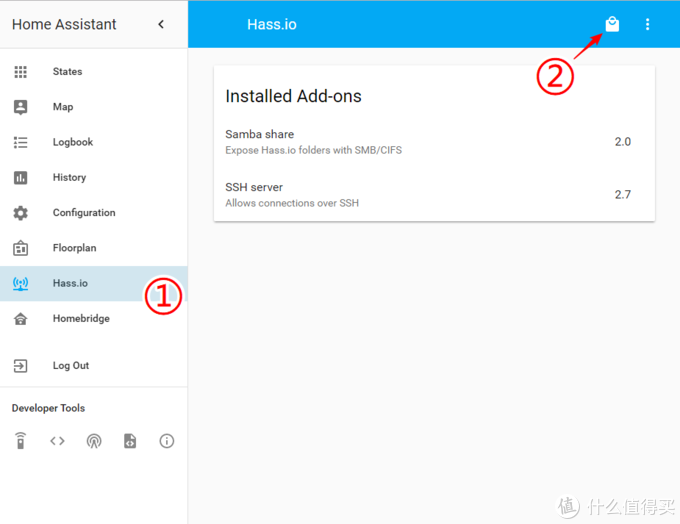
▲安装插件
点击左边栏 Hass.io 选项,于右上方进入插件商店。
插件(Add-ons)扩展了 Home Assistant 的功能,官方提供了 Duck DNS、Google Assistant、SSH Server、Samba 等插件,用户还可以通过简单的操作,安装第三方插件,实现更多功能。

▲插件商店
安装 Samba 插件
Samba 是 SMB/CIFS 网络协议的重新实现, 它作为 NFS 的补充使得在 Linux 和 Windows 系统中进行文件共享、打印机共享更容易实现。
Smaba 服务是必装的一个插件,Hass.io 通过它与局域网内的其他设备进行文件共享,是之后编辑 Hass.io 配置文件的前提。在插件商店找到 Smaba Share,点击进入安装界面,点击 INSTALL 进行安装。

▲Smaba
安装结束后(耐心等待)进入 Info 及 Options 界面,打开自动更新,点击 Start,SMB服务就启动了。

▲配置 Smaba
{ /*配置说明*/
"workgroup": "WORKGROUP", /*用户组(可选),默认值 WORKGROUP。*/
"name": "hassio", /*用户名(可选),默认值 hassio。*/
"guest": true, /*(可选)是否允许客人用户(无用户名无密码)默认值 true。*/
"map": { /*开放文件夹(可选),可选有 config,addons,share,backup,ssl。*/
"config": true,
"addons": true,
"ssl": false,
"share": true,
"backup": true
},
"username": "", /*登录用户名(可选)。*/
"password": "", /*登录密码(可选)*/
"interface": "eth0" /*开放接口(可选),有线网连接使用 eth0,无线网连接使用 wlan0。*/
}
安装 SSH server 插件
{ /*配置说明*/
"authorized_keys": [], # 公钥,与下一个选项二选一,两种登陆方式
"password": "1234567" # 填入SSH登陆密码
}
通过 SSH 登录的用户名是 root。
- Home Assistant 配置框架
在 Windows 或 macOS 的网络共享中找到并打开 hassio,(如果在 Windows 网络中不显示,在资源管理器中输入“ HASSIO” 回车后进入)config 文件夹内的 configuration.yaml,是我们配置的主文件,通过编辑此文件来设置 Hass.io、添加组件、个性化配置系统。








 本文介绍如何初步配置Home Assistant,接入小米设备并利用Home Bridge使其与HomeKit兼容。通过编辑configuration.yaml文件,添加Samba和SSH插件,实现文件共享和远程连接。教程还涉及小米多功能网关、小米路由器和Yeelight设备的接入,并指导设置iOS的“家庭”App。
本文介绍如何初步配置Home Assistant,接入小米设备并利用Home Bridge使其与HomeKit兼容。通过编辑configuration.yaml文件,添加Samba和SSH插件,实现文件共享和远程连接。教程还涉及小米多功能网关、小米路由器和Yeelight设备的接入,并指导设置iOS的“家庭”App。
 最低0.47元/天 解锁文章
最低0.47元/天 解锁文章

















 1万+
1万+

 被折叠的 条评论
为什么被折叠?
被折叠的 条评论
为什么被折叠?








